当前苹果的 iOS8 系统已经发布,在新系统中有好多新功能,这里要介绍的是关于 Siri 语音助手的小技巧。记得在以前 iOS6 时代,有的小伙伴越狱以后可以安装一款插件,可用语音来激活 Siri 助手,感觉很牛逼的样子。当前 iOS8 系统也可以支持语音启动 Siri ,如果你感兴趣的话,可以跟我一起来尝试一下。

工具/原料
iOS8
第一步、先打开系统中的 Siri 功能
1、首先还是需要先打开主屏上的“设置”应用,如图所示

2、在设置列表中找到“通用”选项,点击打开它。

3、接着在通用列表中找到 Siri 一栏,点击进入。

4、随后检查确认下 Siri 功能是否已经启用,如果没有的话,请点击打开。
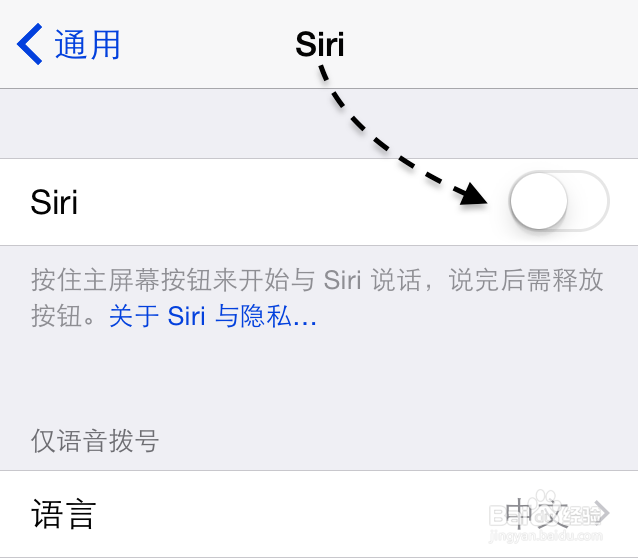
5、接着再点击底部弹出的“启用 Siri”按钮,确认打开。
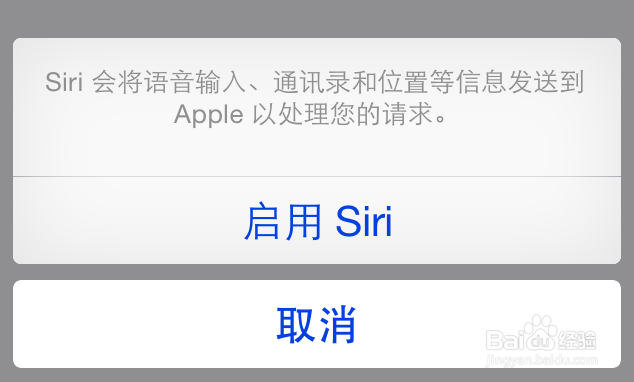
6、启用 Siri 功能以后,请确保“嘿,Siri”选项是为打开状态。这个选项即是用于语音启动 Siri 的功能,如图所示

7、当一切设置完毕之后,接下来还需要让 iPhone 手机接上电源数据线,在接通电源的情况下才可以用语音“嘿,Siri”来启动它。

8、随后就对着 iPhone 说一声“嘿,Siri”即可启动它,开始为我们提供语音助手服务。
